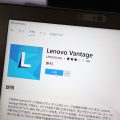ThinkPad の中で持ち運び重視の最軽量モデルを選ぶなら・・・
12.5インチのThinkPad X240sと
14インチの 新しいThinkPad X1 carbonの2択になります。

新しい X1 carbonの重さは液晶、
X240sの重さは液晶・SSDによって変わる
最軽量で選ぶなら1.28kgの新しい ThinkPad X1 cabonですが
液晶の構成によって重量が変わるのでご注意を。
2560×1440 WQHD液晶搭載時なら最軽量の1.28kg
1600×900 HD+液晶搭載時は約1.34kgでX240sと同じ重さ
マルチタッチ液晶なら約1.5kgになりX240sよりも重くなります。
ThinkPad X240sを最軽量にすると・・・
X240sのHDDをSSDに交換して重さを実測すると1.29kg

重さは、ほとんど新しいX1carbonと変わりません
約10gの差なのでうまい棒1.5本分ぐらいX240sが重い(笑)
ThinkPad X240sも HDDかSSDを選ぶか、
液晶をマルチタッチ対応にするかで重量が変わります。
1gでも軽い方がいいという方は下表を参照して
直販サイトでの構成をカスタマイズするといいでしょう。
■ThinkPad X240s と 新しい ThinkPad X1 Carbon 比較表
| 重量 | ||
| 選択可能CPU |
|
|
| 選択可能OS | Windows 8.1 (64bit) Windows 8.1 Pro (64bit) Windows 7 Professional 64bit SP1 Windows 7 Professional 32bit SP1 |
Windows 8.1 64bit Windows 7 Professional 32bit SP1 Windows 7 Professional 64bit SP1 Windows 8.1 Pro 64bit |
| 最大搭載メモリ | 8GB | 8GB |
| 液晶サイズ | 12.5インチ | 14インチ |
| 液晶解像度 |
|
|
| グラフィックス | インテル HD グラフィックス 4400 | インテル HD グラフィックス 5000, 8GB |
| サイズ | 約 横305.5x 縦208.5x 厚さ17.7mm | 約 横331.0 x 縦226.8 x 厚さ13.2-17.7mm(最薄構成時) |
| バッテリー駆動時間 | 最大 約11.8時間 | 最大 約14.3時間 |
■ X240sと新しい X1Carbon 大きさの違い
選べるCPUやグラフィックのスペックが高いのは新しい X1 carbonですが
14インチなのでX240sよりも一回り大きくなります。


■ 新しい ThinkPadX1 carbonの気になるところ
X240sと新しい X1 carbonを選ぶ上で特筆すべきことは
新しいX1 carbonの特殊なキーボード配列と
タッチパネル式のファンクションキーをどうとらえるかですよね。
タッチパネル式のファンクションキー

バックスペースとデリートキーが横並びの特殊なキーボード配置は使いづらそう。

キーボードの打ちやすさ、キータッチの感触という点では
X240sも新しいX1 carbonもすごくいいですね。
■なぜ、ThinkPad X240sにしたのか
ちなみに私はThinkPad X240sを使ってますが
新しいX1 Carbonを見送った理由をあげてみると
・常に持ち歩くのに14インチだとちょっと大きい
・オンボードSSDのためトラブル時交換ができない
・意外と使うSDカードスロットがない
・タッチパネル式のファンクションキーが使いこなせなそう
でも・・・
新しい X1 carbonを使ってみたいなと
物欲は刺激されてます(笑)その理由も
・14インチなのにX240sを凌駕する重量
・フルサイズで打ちやすいキーボード
・タッチパネル式のファンクションキーをちょっと使ってみたい。
・X240sよりもバッテリー持続時間が長い
なんか、こうやってあげると矛盾しまくってますが・・・
新しい機能が満載な新しい X1 Carbon だけに
気になってることは確かです。

女子友達が英語キーボードにして新しいX1 Carbonを使いこなしてるんですが
女性がX1 Carbonってちょっとかっこいいですよね。
新しい Thinkpad X1 carbonのユーザーさんを見てると
インスピレーションでびびっときて(古い 笑)
「これいい!」と購入してる方が多いように思います。